IE Tab dodatak za Mozilla Firefox preglednik
Neke web stranice i dalje su jako ovisne Internet Explorer , dopuštajući samo ovom pregledniku ispravno prikazivanje sadržaja. Na primjer, web stranica može sadržavati ActiveX kontrole ili neke dodatke iz Microsofta, tako da korisnici drugih preglednika mogu naići na to da se taj sadržaj neće prikazati. Danas ćemo pokušati riješiti sličan problem s dodatkom IE Tab za Mozilla Firefox preglednik.
IE Tab - posebna ekstenzija preglednika za Mozilla Firefox, s kojom je moguće pravilno prikazivati stranice u Fire Foxu, koje su prethodno bile vidljive samo u standardnom pregledniku za Windows.
sadržaj
Instalirajte IE Tab dodatak za Mozilla Firefox
Možete otići izravno na instalaciju proširenja IE Tab na vezi na kraju članka ili pronaći ovaj dodatak putem ugrađenog Firefox dodataka. Da biste to učinili, kliknite gumb izbornika preglednika u gornjem desnom kutu preglednika i odaberite odjeljak "Dodaci" u skočnom prozoru.
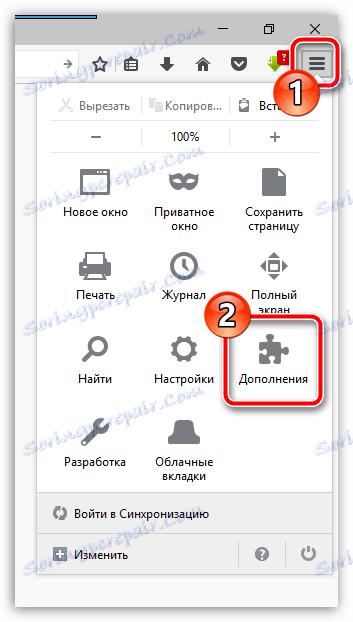
U lijevom dijelu prozora idite na karticu "Proširenja" , a desnim gornjim dijelom prozora na traci za pretraživanje unesite naziv željenog proširenja - IE Tab .
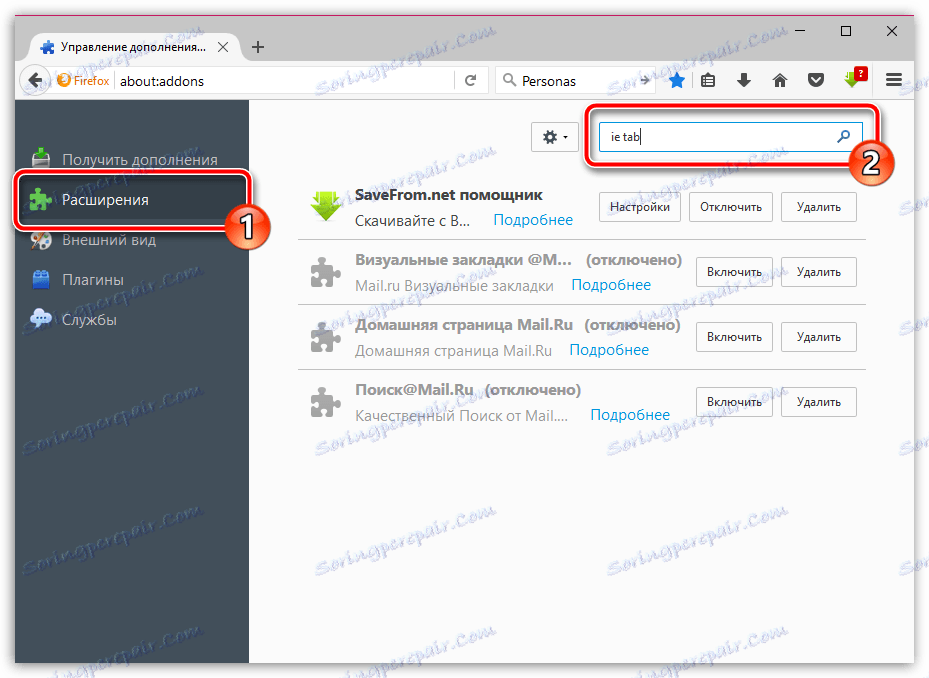
Popis rezultata pretraživanja koji smo tražili prvi je prikazan na popisu - IE Tab V2. Kliknite desno od njega na gumbu "Instaliraj" da biste je dodali Firefoxu.
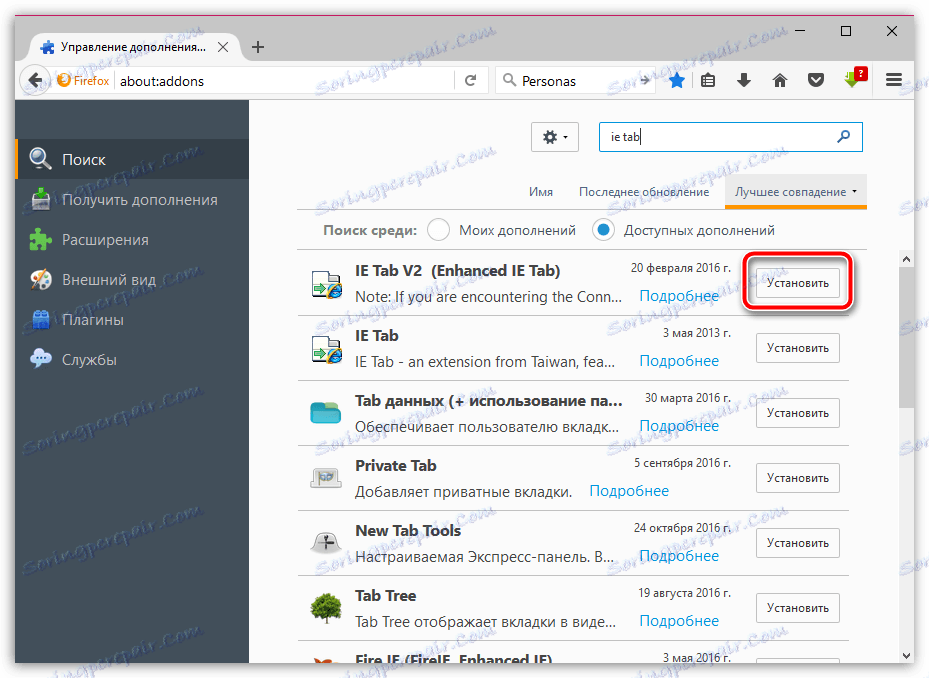
Da biste dovršili instalaciju, morat ćete ponovno pokrenuti preglednik. To možete učiniti tako da pristanete na prijedlog i sami pokrenete internetski preglednik.
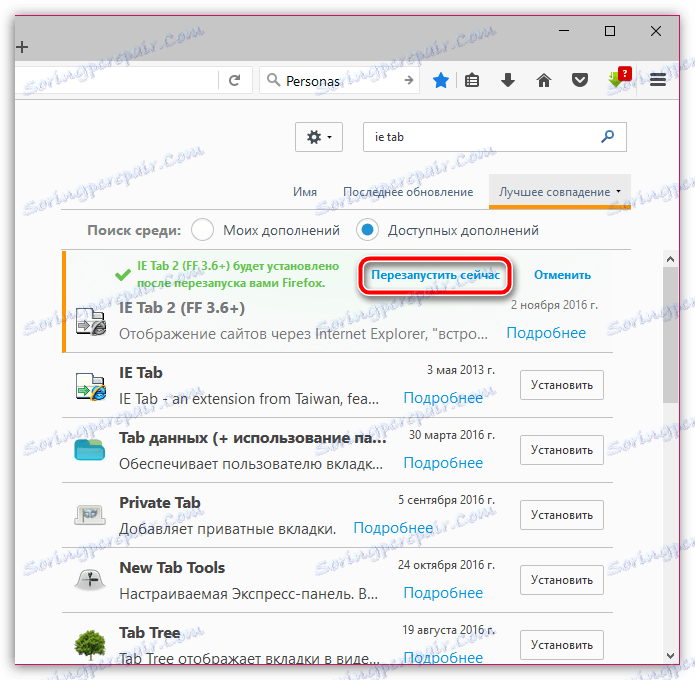
Kako korisnik IE Tab?
Princip IE kartice je da za one web stranice na kojima želite otvoriti stranice pomoću Internet Explorera, dodatak će simulirati u Firefoxu rad standardnog web preglednika tvrtke Microsoft.
Da biste konfigurirali popis web stranica za koje će se aktivirati Internet Explorer, kliknite gumb izbornika u gornjem desnom kutu Firefoxa, a zatim idite na odjeljak "Dodaci" .
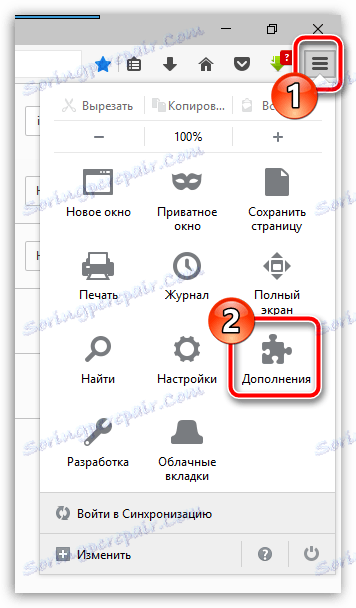
U lijevom dijelu prozora idite na karticu "Proširenja" . U blizini IE kartice kliknite gumb "Postavke" .
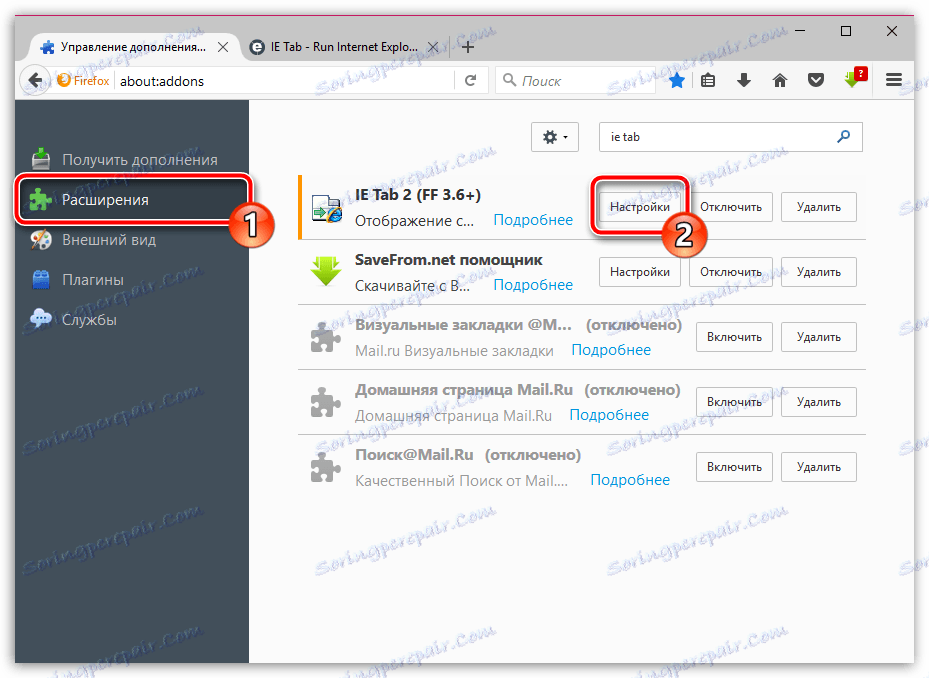
Na kartici "Pravila za prikaz" u blizini stupca "Web lokacija" navedite adresu web mjesta za koju će se aktivirati simulacija programa Internet Explorer, a zatim kliknite gumb "Dodaj" .
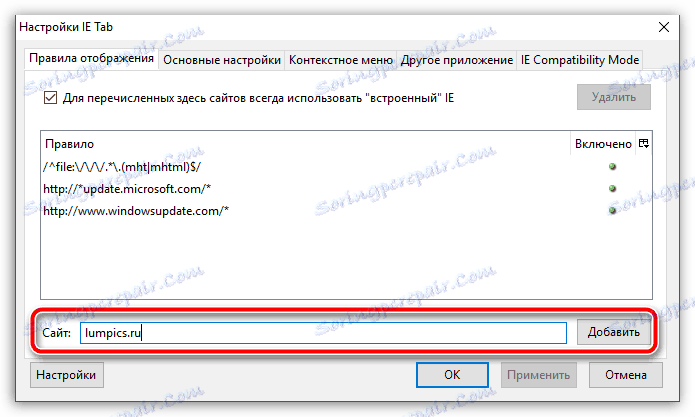
Kada se dodaju sve potrebne web lokacije, kliknite gumb "Primijeni" , a zatim kliknite "U redu" .
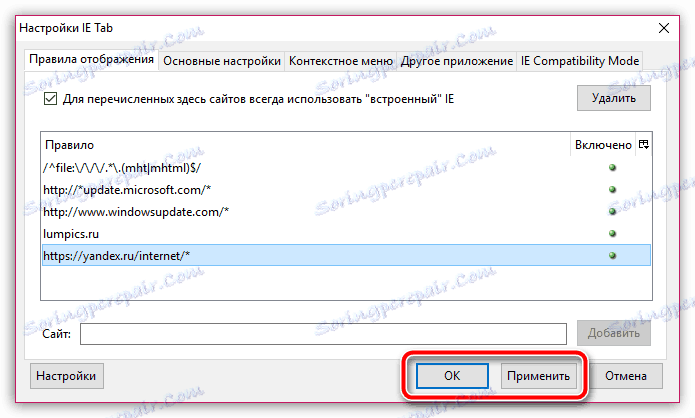
Provjerimo rad dodataka. Da biste to učinili, idite na stranicu servisa koja će automatski otkriti preglednik koji koristimo. Kao što vidite, unatoč činjenici da koristimo Mozilla Firefox, preglednik je definiran kao Internet Explorer, što znači da dodatak uspješno funkcionira.
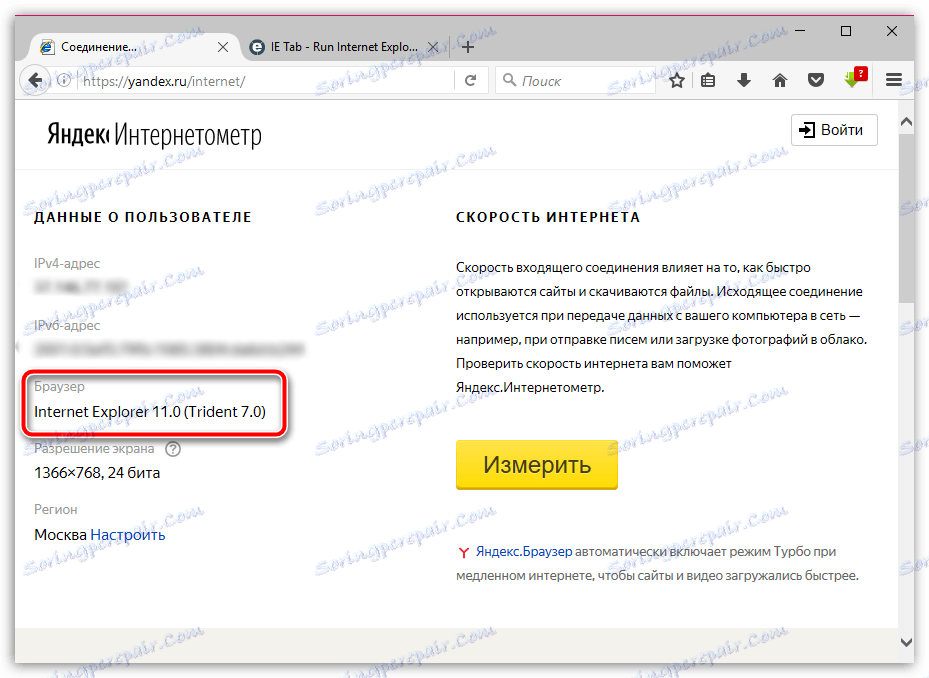
IE Tab nije dodatak za sve, ali svakako će biti korisno za one korisnike koji se žele pružiti potpunim web surfanjem čak i ako je Internet Explorer potreban, ali ne želi pokrenuti standardni preglednik poznat ne na pozitivnoj strani.